

其实我们每天要处理的事儿、要解决的问题、要说的话都是很多的,所以在电脑问题方面上也是同理。今天小编要说的是如何解决语言栏不见了的问题。感兴趣的小伙伴就往下看看吧~
小编今天来告诉你们关于一个电脑问题的解决方法,那就是语言栏不见了的问题。这个问题应该很多小伙伴都是遇到过的,所以接下来小编就来告诉你们怎么解决语言栏不见了的问题。
方法一:
首先,鼠标右键点击任务栏,在弹出的菜单中选择工具栏。
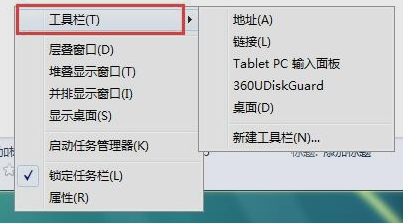
桌面语言栏图解详情-1
然后,在工具栏下拉菜单中勾选语言栏。
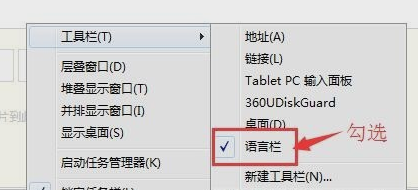
桌面语言栏不见了图解详情-2
方法二:
首先,点击开始菜单,再点控制面板。
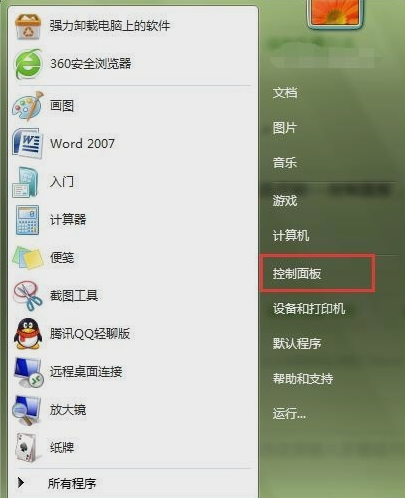
桌面语言栏不见了图解详情-3
然后,打开之后,点击“区域与语言”。
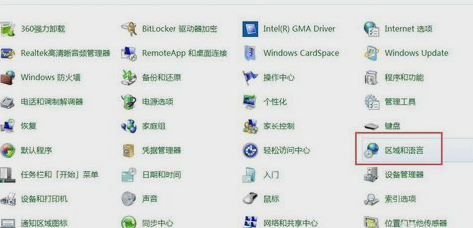
语言栏图解详情-4
下一步,在“区域与语言”对话框中找到“键盘和语言”选项,点击“更改键盘”。
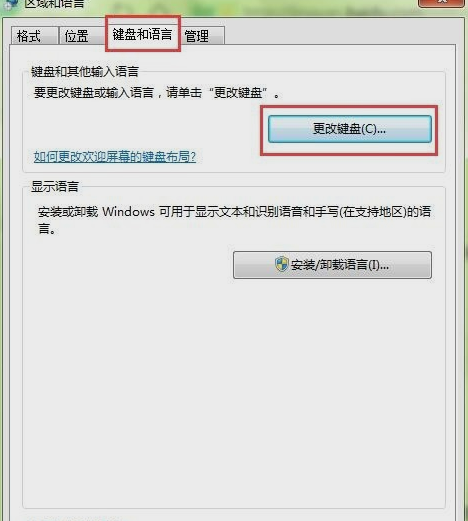
语言栏不见了图解详情-5
接着,在“文本服务与输入语言”对话框中找到"语言栏",选择"停靠于任务栏",勾选“在任务栏中显示其他语言栏图标”和“在语言栏上显示文本标签”。
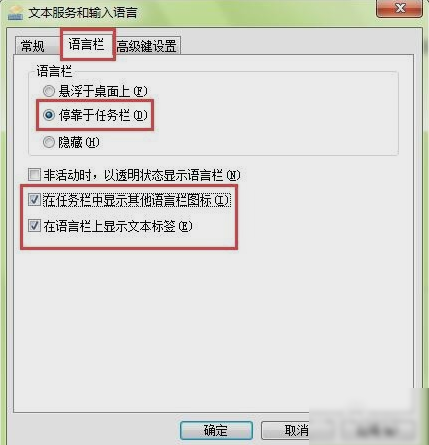
语言栏图解详情-6
最后,点击应用、确定。语言栏图标又显示到屏幕下方。
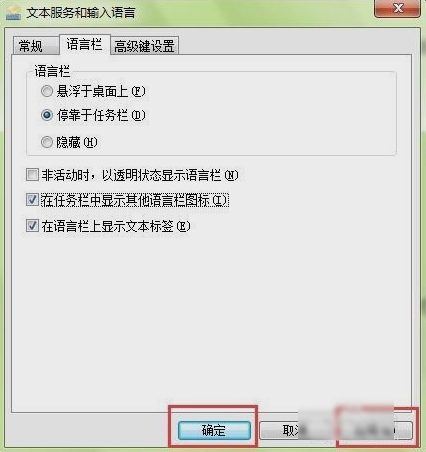
语言栏图解详情-7
完成上面的步骤,问题就完美解决啦~~~

其实我们每天要处理的事儿、要解决的问题、要说的话都是很多的,所以在电脑问题方面上也是同理。今天小编要说的是如何解决语言栏不见了的问题。感兴趣的小伙伴就往下看看吧~
小编今天来告诉你们关于一个电脑问题的解决方法,那就是语言栏不见了的问题。这个问题应该很多小伙伴都是遇到过的,所以接下来小编就来告诉你们怎么解决语言栏不见了的问题。
方法一:
首先,鼠标右键点击任务栏,在弹出的菜单中选择工具栏。
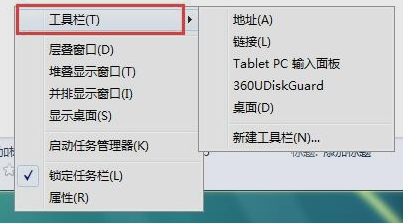
桌面语言栏图解详情-1
然后,在工具栏下拉菜单中勾选语言栏。
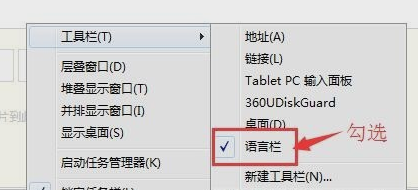
桌面语言栏不见了图解详情-2
方法二:
首先,点击开始菜单,再点控制面板。
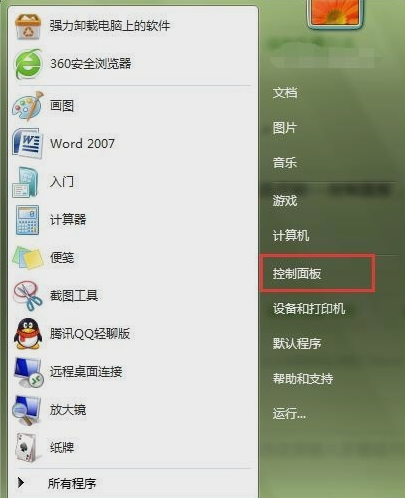
桌面语言栏不见了图解详情-3
然后,打开之后,点击“区域与语言”。
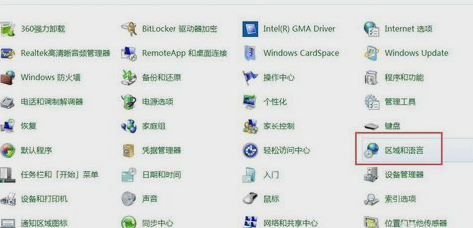
语言栏图解详情-4
下一步,在“区域与语言”对话框中找到“键盘和语言”选项,点击“更改键盘”。
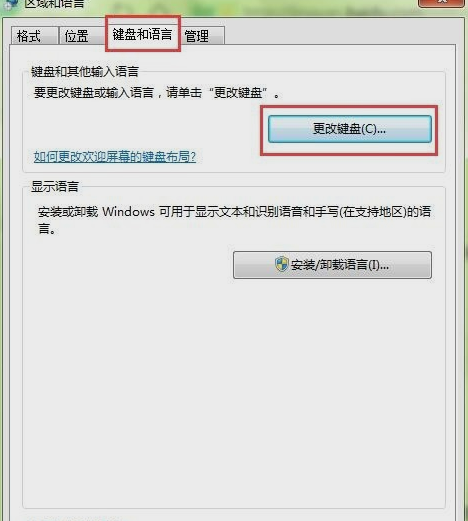
语言栏不见了图解详情-5
接着,在“文本服务与输入语言”对话框中找到"语言栏",选择"停靠于任务栏",勾选“在任务栏中显示其他语言栏图标”和“在语言栏上显示文本标签”。
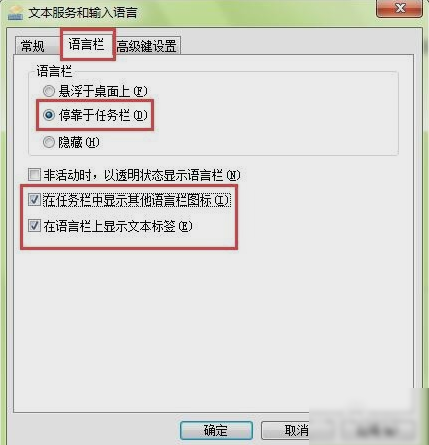
语言栏图解详情-6
最后,点击应用、确定。语言栏图标又显示到屏幕下方。
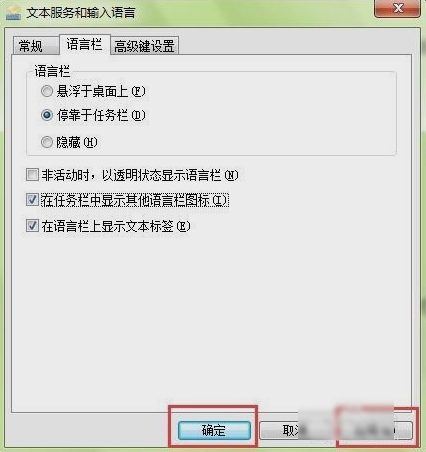
语言栏图解详情-7
完成上面的步骤,问题就完美解决啦~~~
















